- Knowledge base
- Creazione di rapporti e dati
- Rapporti
- Analizzare gli eventi personalizzati
Analizzare gli eventi personalizzati
Ultimo aggiornamento: 12 novembre 2025
Disponibile con uno qualsiasi dei seguenti abbonamenti, tranne dove indicato:
-
Marketing Hub Enterprise
-
Sales Hub Enterprise
-
Service Hub Enterprise
-
Data Hub Enterprise
-
Content Hub Enterprise
-
Commerce Hub Enterprise
Nota bene: questo articolo illustra il nuovo strumento per gli eventi personalizzati, che sostituisce il precedente strumento per gli eventi. Gli eventi creati nello strumento precedente continueranno a funzionare e sarà possibile gestirli e analizzarli nello strumento precedente.
Le occorrenze degli eventi possono essere analizzate dallo strumento eventi personalizzati e i dati degli eventi saranno disponibili anche nel costruttore di report personalizzati e nei report di attribuzione.
Visualizzare le occorrenze degli eventi
- Nel tuo account HubSpot, passa a Gestione dati > Gestione eventi.
- Nella parte superiore, fare clic sulla scheda Analizza .
- Per filtrare i dati per un intervallo di tempo e una frequenza specifici, fare clic sui menu a discesa Intervallo di date e Frequenza .
- Se si seleziona un intervallo di date variabili, il set di dati esclude il giorno corrente.
- Per impostazione predefinita, una settimana nel report inizia di domenica, quando l'intervallo di date selezionato consiste in una settimana o quando la frequenza è impostata su Settimanale.
- Per visualizzare i dati del grafico per eventi specifici, selezionare le caselle di controllo accanto a tali eventi nella tabella.
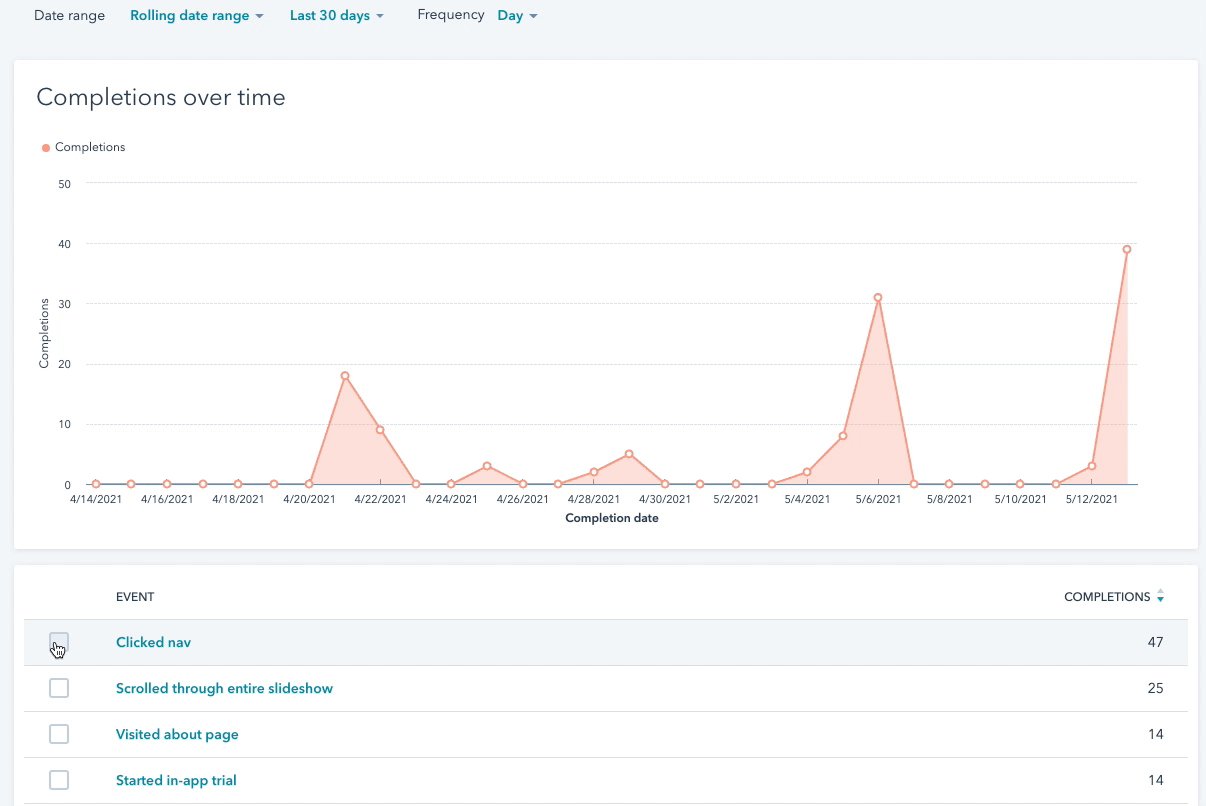
- Nella tabella è possibile esaminare le seguenti metriche:
- Occorrenze: riflette il numero di volte in cui l'evento si è verificato.
- Visitatori unici: riflette il numero di visitatori della pagina in cui si trova l'evento.
- Per visualizzare ulteriori dettagli su un evento, comprese le occorrenze, i visitatori unici e le proprietà associate all'evento, fare clic sul nome dell'evento nella tabella. Quando si esaminano i dati, tenere presente quanto segue:
- Non tutti i visitatori legati a un evento sono contatti nel CRM.
- Se un visitatore anonimo si converte successivamente in un contatto, HubSpot aggiungerà retroattivamente i dati dell'evento alla cronologia dei contatti.
Report sugli eventi personalizzati
Utilizzando il costruttore di report personalizzati, è possibile creare report che utilizzano eventi personalizzati come fonte di dati:
- Nel tuo account HubSpot, passa a Creazione di rapporti > Rapporti.
- In alto a destra, fare clic su Crea rapporto.
- Selezionare il Generatore di rapporti personalizzati.
- Per utilizzare gli eventi personalizzati come origine dati primaria, fare clic sul menu a discesa Origine dati primaria , quindi selezionare Eventi personalizzati.

- Se si desidera utilizzare gli eventi personalizzati come fonte non primaria, è possibile selezionare Eventi personalizzati dalla sezione Altro.

- Continuare a creare il report. Per specificare l'evento su cui si desidera creare il report, nella barra laterale sinistra fare clic sul menu a discesa Sfoglia, quindi selezionare Eventi personalizzati. Quindi, in Eventi personalizzati, selezionare l'evento su cui si desidera creare il report.
Nota bene: è possibile utilizzare i dati di un solo evento personalizzato per ogni report. Se si tenta di includere le proprietà di più eventi, i campi degli eventi già presenti nel report verranno azzerati.
Utilizzare gli eventi personalizzati nei rapporti di attribuzione
Oltre a creare rapporti personalizzati, è possibile impostare un evento personalizzato come tipo di interazione per l'attribuzione delle entrate e creare rapporti di attribuzione. Per attribuire correttamente le entrate al vostro evento, assicuratevi che la vostra chiamata API includa i tipi di attività e le fonti di interazione necessarie.
Per iniziare a tracciare le interazioni degli eventi, è necessario attivare il tipo di interazione nelle impostazioni dell'account. Una volta attivata, i rapporti di attribuzione attuali verranno rielaborati per includere i dati dei nuovi eventi. I report non possono includere retroattivamente i dati degli eventi passati.
Ad esempio, si crea un evento che tiene traccia di quando gli utenti accedono alla propria applicazione mobile. Se un contatto che ha effettuato l'accesso all'applicazione mobile è successivamente associato a una transazione vinta, l'evento di accesso può essere accreditato per aver contribuito alla chiusura delle entrate.
Attenzione: HubSpot può impiegare fino a due giorni per rielaborare i report esistenti con i dati dell'evento, a seconda della quantità di dati presenti nell'account. .
